Apple Watch 无法追踪睡眠?这是我修复我的问题的方法
快速链接
- 确保睡眠跟踪已打开
- 设置睡眠时间表
- 重置您的睡眠时间表以解决问题
- 确保您正在使用 Sleep Focus
- 删除数据源并确定其优先级
- 确保您睡眠至少四个小时
- 确保您有足够的电量来度过夜晚
- 重新启动您的 Watch 和 iPhone 以修复错误
- 再次配对您的 Apple Watch
戴着 Apple Watch 睡觉,却发现它没有跟踪您的睡眠令人沮丧。这个问题可能会随机出现,似乎没有任何原因。以下是一些让它再次运行的提示。
确保睡眠跟踪已打开
睡眠跟踪是 Apple Watch 的可选功能,因此您需要将其打开才能使用。使用手表上的睡眠应用程序(轻按“使用此手表进行睡眠”)或在 iPhone 上的“手表”>“睡眠”下,在 Apple Watch 上设置睡眠跟踪。
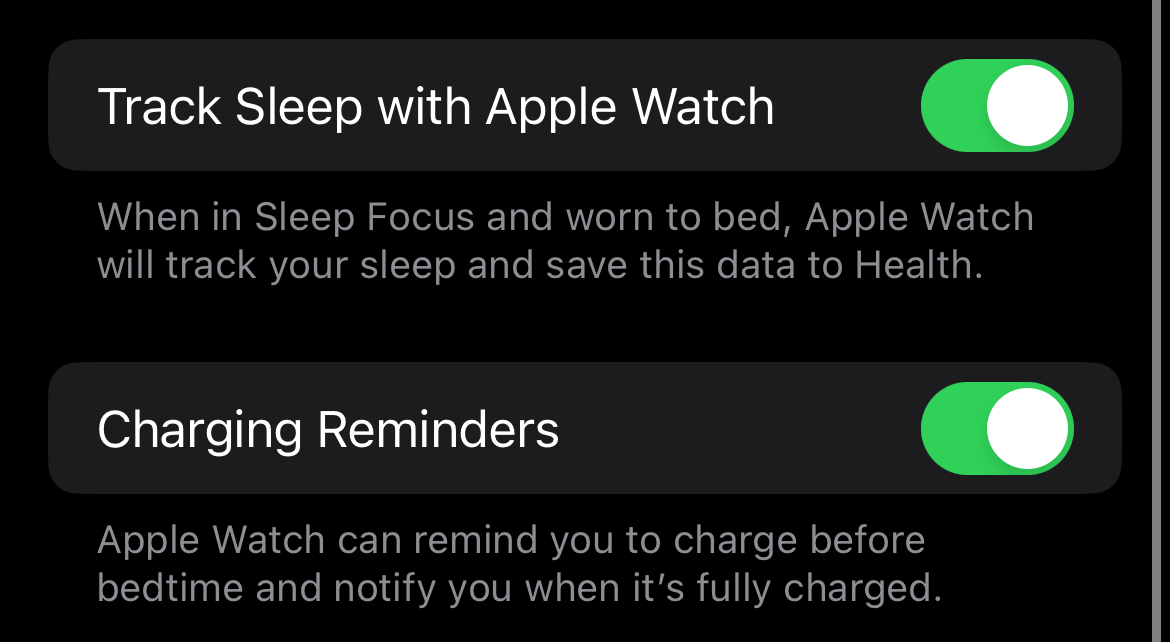
如果您遇到问题并且已启用该功能,您可以将其关闭然后再次打开,看看是否有帮助。在 iPhone 上的“手表”>“睡眠”下关闭“使用 Apple Watch 跟踪睡眠”开关,然后再次将其打开。
您可能还需要查看“健康”>“睡眠”>“数据源和访问”,以确保您的 Apple Watch 被列为数据源。如果不是,请继续阅读以寻求修复。
设置睡眠时间表
理论上,使用 Apple Watch 跟踪睡眠所需要做的就是打开该功能并设置睡眠时间表。这可以有效地告诉你的 Apple Watch 你什么时候要上床睡觉,这样它就可以监测你的生命体征并检测睡眠阶段。
在 iPhone 上,导航至“健康”>“睡眠”,然后点击“您的日程安排”部分下的“完整日程安排和选项”。设置“就寝时间”和“起床时间”,然后选择一周中您想要保留该时间表的日子。决定是否需要闹钟。
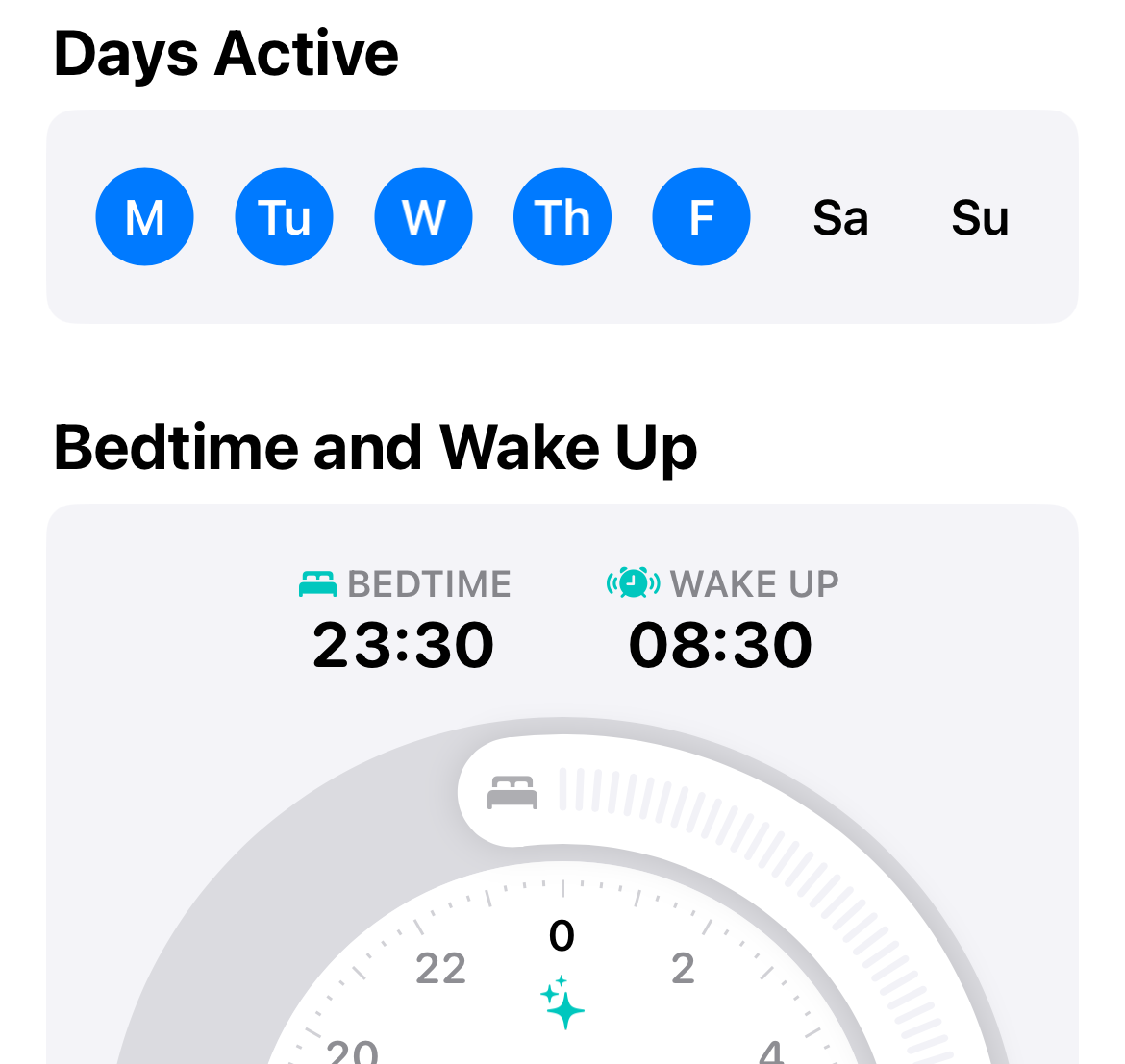
确保您设置的睡眠时间表涵盖一周中的每一天。因此,如果您通常在工作日早上 7 点被闹钟叫醒,并且喜欢在周末睡懒觉,请制定一个单独的时间表,仅适用于周末没有闹钟。
如果您注意到周末的睡眠数据存在差距,可能是因为您只设置了适用于工作日的睡眠时间表。
重置您的睡眠时间表以解决问题
关闭然后再次打开功能可以帮助解决问题,因此,如果您确定已正确设置睡眠时间表并且您的手表仍处于睡眠状态错过了几天,也许值得重置一切。
前往“健康”>“睡眠”>“显示所有睡眠时间表”,然后在每个时间表上向左滑动即可删除您的时间表。现在,在“健康”>“睡眠”>“完整时间表和选项”下再次设置该功能,确保涵盖一周中的每一天。
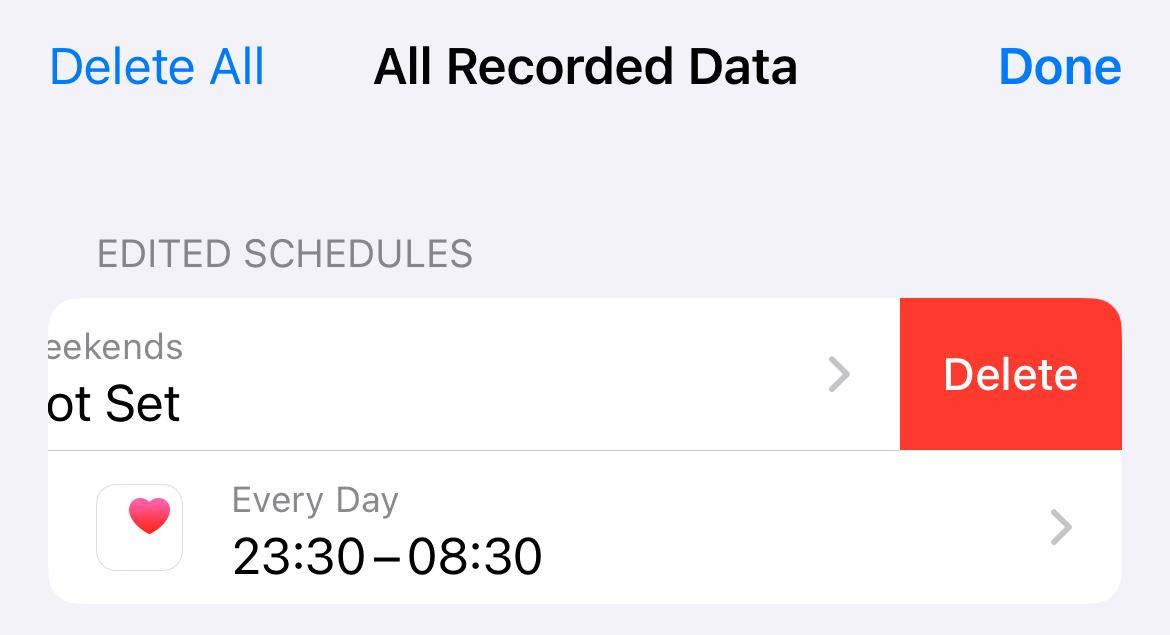
这可能会有所帮助,但您还应该...
确保您正在使用睡眠焦点
当我关闭睡眠焦点时一天晚上,我的手表突然没有记录我的睡眠情况。苹果自己的支持文件指出:“Apple Watch 根据您创建的睡眠时间表跟踪您的睡眠”,但还指出“当您的 Sleep Focus 启动时,Apple Watch 也可以跟踪您的睡眠。”
解决方法是确保 Sleep Focus 与您的睡眠时间表相配合,至少这对我来说似乎是有效的。您可以使用“使用时间表进行睡眠焦点”切换,将您的睡眠时间表镜像为“健康”>“睡眠”>“完整时间表和选项”下的“焦点”模式。
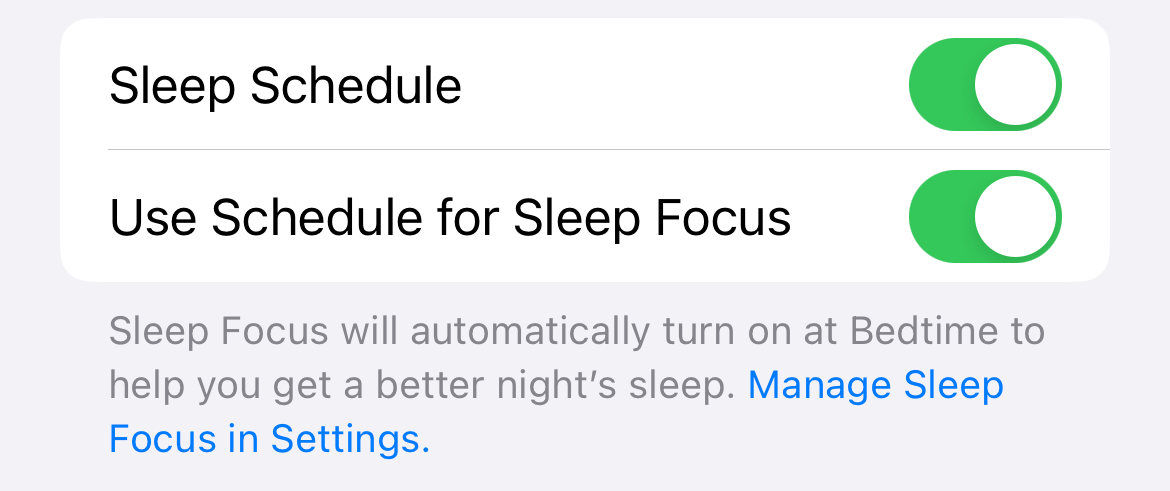
或者,您可以前往“设置”>“专注”>“睡眠”,然后点击“时间表”来设置您自己的时间。当早上闹钟响起时,睡眠焦点将被禁用。如果您没有设置闹钟,则需要使用控制中心在 Apple Watch 上禁用“睡眠焦点”(轻按一次“侧面”按钮,然后轻按“床”图标)。
网上有很多轶事证据表明,启用 Sleep Focus 似乎有助于解决 Apple Watch 记录睡眠的问题。一位 Reddit 评论者将此视为 Apple Watch 不显示为数据源的修复方法,而另一位 Apple 支持社区成员则声称,Sleep Focus 对于他们的 Watch 记录睡眠是必要的。
与您的睡眠时间表一样,请确保此专注模式设置为在一周中的每一天启用。
删除数据源并确定其优先级
在 iPhone 上导航至“健康”>“睡眠”>“数据源和访问”。您应该在“数据源”下看到用于跟踪您的睡眠的应用程序和设备列表。顶部的内容优先于其下方的内容。
您可以重新排序和禁用源,以便您的 Apple Watch 位于列表顶部,并禁用任何可能干扰的应用程序。您可能还想禁用 iPhone 作为数据源,但我可以说我的 iPhone 已启用并且似乎不会影响我的 Apple Watch 跟踪睡眠的能力。
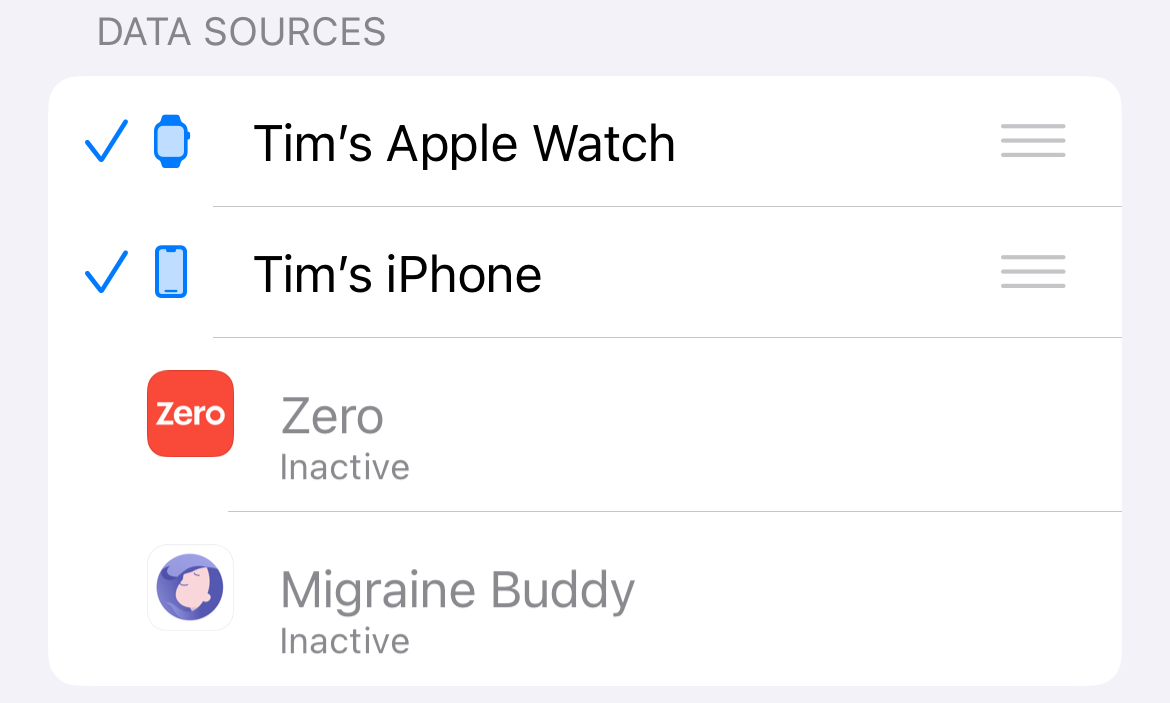
要进行更改,您需要点击“数据源和访问”屏幕顶部的“编辑”。然后,您可以点击源将其禁用,或点击并拖动(使用水平线)进行重新排序。将 Apple Watch 放在堆栈顶部,然后点击“完成”。
确保睡眠至少四个小时
你不需要我告诉你每晚睡眠超过四个小时,但你的 Apple Watch 也是如此。可穿戴设备需要每晚记录至少四个小时的睡眠,以跟踪您的睡眠并将其显示在“健康”应用程序中。
确保你有足够的电量来维持一整夜
有一天晚上,我上床睡觉时电量不足(苹果建议电量为 30%,以保证你整晚安睡),然后我醒来发现电量没电了苹果手表。这意味着我的睡眠数据没有被记录。也许在我满足四个小时睡眠的先决条件之前手表就死了,或者如果睡眠焦点在早上没有“干净地”关闭,数据可能会丢失。

无论出于何种原因,请确保您上床睡觉时电量充足,以保证您过夜。睡前快速充电应该足以给电池充满电。
重新启动手表和 iPhone 以修复错误
有时,设备之间的通信会中断。软件错误和故障会阻止进程运行。对于任何设备都是如此,包括 iPhone 和 Apple Watch。补救措施是关闭并重新打开这两个设备。
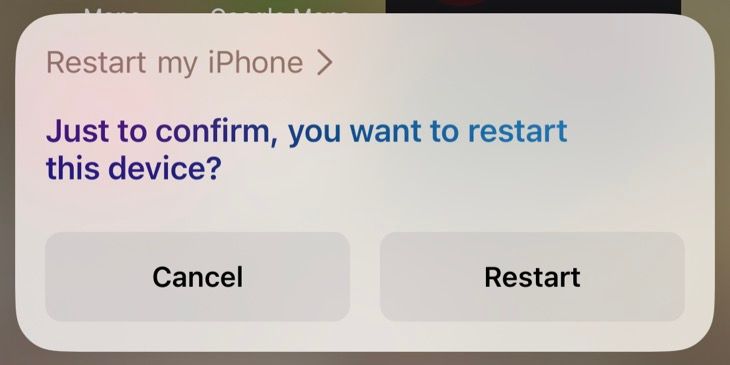
按住手表上的侧面按钮,直到在右上角看到电源图标。点击它,然后使用“关闭电源”滑块关闭手表。再次按住侧面按钮即可打开手表。
您可以要求 Siri 为您重新启动 iPhone,或者您可以按住侧边按钮和音量增大或音量减小按钮,直到看到“滑动以关闭电源”滑块(然后按住侧边按钮)按钮将其重新打开)。两个设备重新打开后,将它们解锁。
再次与 Apple Watch 配对
“核心”选项是取消 Apple Watch 的配对,然后重新配对。这可以有效地重置您的 Apple Watch,并可能解决睡眠跟踪或其他活动方面的任何持续问题。您需要重新设置 Watch,包括您添加的任何 Apple Pay 或交通卡。
为此,请在 iPhone 上启动 Watch 应用,然后点击左上角的“所有手表”。找到您用于睡眠跟踪的 Apple Watch,轻点“i”按钮并选择“取消配对 Apple Watch”,然后按照说明进行操作。
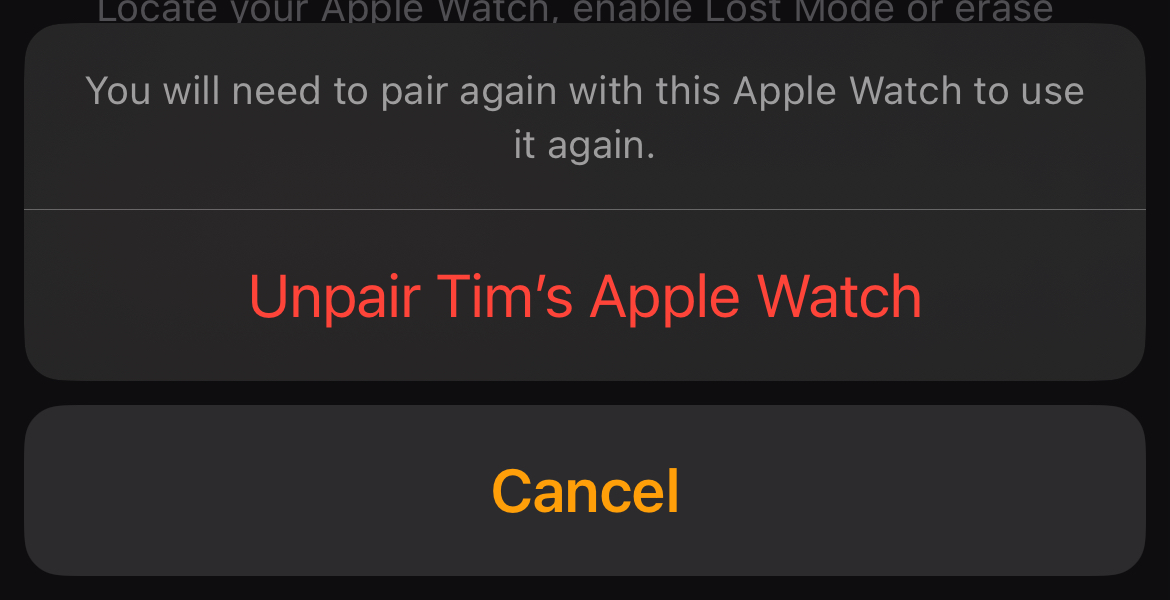
您需要通过点击同一屏幕上的“添加手表”来重新设置手表,然后将相机对准 Apple Watch 上显示的配对模式。
睡眠追踪只是您应该使用的 Apple Watch 功能之一。如果您是 Apple 可穿戴设备的新手,请务必了解我们的 Apple Watch 提示和技巧。
您的更改已保存
电子邮件已发送
请验证您的电子邮件地址。
发送确认电子邮件您已达到帐户关注主题的上限。
管理您的列表 关注已关注 关注并带有通知 关注 取消关注-
 我会喜欢带有可交换相机镜头的电话:为什么不发生?就像手机摄像机一样,它们可以通过使用可分离的镜头来提供更好的镜头,就像专用摄像机一样。我希望这是一件事情。 像大多数人一样,我的相机是我的手机你知道的格言:最好的相机是你身上的相机。多年来,这感觉像是一种牺牲。电话摄像头不能完全与便携式数码相机相提并论,但是这些照片已经足够好,值得一提。硬件继续以这...软件教程 发布于2025-03-25
我会喜欢带有可交换相机镜头的电话:为什么不发生?就像手机摄像机一样,它们可以通过使用可分离的镜头来提供更好的镜头,就像专用摄像机一样。我希望这是一件事情。 像大多数人一样,我的相机是我的手机你知道的格言:最好的相机是你身上的相机。多年来,这感觉像是一种牺牲。电话摄像头不能完全与便携式数码相机相提并论,但是这些照片已经足够好,值得一提。硬件继续以这...软件教程 发布于2025-03-25 -
 如何将PC游戏流式传输到所有屏幕[2 除了音乐和电影之外,游戏流媒体迅速越来越受欢迎。 这不仅仅是基于云的游戏;您还可以将游戏从一个设备流式传输到家中的另一个设备。 在您的卧室里有一台功能强大的游戏PC? 将这些游戏流式传输到其他计算机或机顶盒,例如您的客厅电视。 几个平台可以促进这一点;这是我们的首选,可满足各种硬件和软件...软件教程 发布于2025-03-24
如何将PC游戏流式传输到所有屏幕[2 除了音乐和电影之外,游戏流媒体迅速越来越受欢迎。 这不仅仅是基于云的游戏;您还可以将游戏从一个设备流式传输到家中的另一个设备。 在您的卧室里有一台功能强大的游戏PC? 将这些游戏流式传输到其他计算机或机顶盒,例如您的客厅电视。 几个平台可以促进这一点;这是我们的首选,可满足各种硬件和软件...软件教程 发布于2025-03-24 -
 如何通过网络在安全模式下重新启动远程PC阅读我们的披露页面,以了解如何帮助Mspoweruser维持编辑团队阅读更多 如果您是技术人员或管理自己的远程计算机,则可能想知道如何在...软件教程 发布于2025-03-24
如何通过网络在安全模式下重新启动远程PC阅读我们的披露页面,以了解如何帮助Mspoweruser维持编辑团队阅读更多 如果您是技术人员或管理自己的远程计算机,则可能想知道如何在...软件教程 发布于2025-03-24 -
 三星Galaxy S25+与Galaxy S24+:值得升级吗?三星Galaxy S25拥有更强大的处理器和增强的相机软件,但这是否证明了S24的升级合理?让我们深入研究细节。 [2 Galaxy S25(256GB)的零售价为999.99美元,可用于在线预订,并在2025年2月7日起在商店中。S24(256GB)最初以类似的价格推出,但目前以最佳购买折扣享受...软件教程 发布于2025-03-24
三星Galaxy S25+与Galaxy S24+:值得升级吗?三星Galaxy S25拥有更强大的处理器和增强的相机软件,但这是否证明了S24的升级合理?让我们深入研究细节。 [2 Galaxy S25(256GB)的零售价为999.99美元,可用于在线预订,并在2025年2月7日起在商店中。S24(256GB)最初以类似的价格推出,但目前以最佳购买折扣享受...软件教程 发布于2025-03-24 -
 什么是Apple Carplay,它比仅仅在车上使用手机好吗?Apple CarPlay:驾车更安全、更便捷的iPhone体验 Apple CarPlay 为您提供了一种比在车内使用手机更安全的方式,让您轻松访问应用程序和Siri功能。虽然无线CarPlay更加方便,无需连接手机,但有线CarPlay更为常见且运行良好。您可以通过更改壁纸、添加、删除和重新排列...软件教程 发布于2025-03-24
什么是Apple Carplay,它比仅仅在车上使用手机好吗?Apple CarPlay:驾车更安全、更便捷的iPhone体验 Apple CarPlay 为您提供了一种比在车内使用手机更安全的方式,让您轻松访问应用程序和Siri功能。虽然无线CarPlay更加方便,无需连接手机,但有线CarPlay更为常见且运行良好。您可以通过更改壁纸、添加、删除和重新排列...软件教程 发布于2025-03-24 -
 顶级技术交易:Pixel 9 Pro XL,Samsung Portable SSD,视频门铃等等本周的技术交易太过错过了,无论您是在寻找总统的日间讨价还价还是情人节惊喜! 我们在顶级技术上发现了绝佳的折扣,包括最新的Kindle Paperwhite,Beats Studio Pro耳机,令人印象深刻的Pixel 9 Pro XL等。 请参阅下面的亮点: Google Pixel 9 p...软件教程 发布于2025-03-23
顶级技术交易:Pixel 9 Pro XL,Samsung Portable SSD,视频门铃等等本周的技术交易太过错过了,无论您是在寻找总统的日间讨价还价还是情人节惊喜! 我们在顶级技术上发现了绝佳的折扣,包括最新的Kindle Paperwhite,Beats Studio Pro耳机,令人印象深刻的Pixel 9 Pro XL等。 请参阅下面的亮点: Google Pixel 9 p...软件教程 发布于2025-03-23 -
 Android 16最终可以为通知混乱带来订单Android 16或将推出“捆绑通知”功能,解决通知过载问题! 面对日益增多的手机通知,谷歌似乎找到了新的解决方案——“捆绑通知” (Bundled Notifications),该功能可能在Android 16系统中正式亮相。 什么是“捆绑通知”? 这一功能最早由Mishaal Rahman在...软件教程 发布于2025-03-23
Android 16最终可以为通知混乱带来订单Android 16或将推出“捆绑通知”功能,解决通知过载问题! 面对日益增多的手机通知,谷歌似乎找到了新的解决方案——“捆绑通知” (Bundled Notifications),该功能可能在Android 16系统中正式亮相。 什么是“捆绑通知”? 这一功能最早由Mishaal Rahman在...软件教程 发布于2025-03-23 -
 将您的数码照片带入现实世界的5种方法将珍藏的数码照片带入现实生活,让回忆更加生动!本文介绍五种方法,让您不再让照片沉睡在电子设备中,而是以更持久、更令人愉悦的方式展示它们。 本文已更新,最初发表于2018年3月1日 手机拍照如此便捷,照片却常常被遗忘?别让照片蒙尘!以下五种方法,让您轻松将心爱的照片变为可触可感的现实存在。 使用专业照...软件教程 发布于2025-03-23
将您的数码照片带入现实世界的5种方法将珍藏的数码照片带入现实生活,让回忆更加生动!本文介绍五种方法,让您不再让照片沉睡在电子设备中,而是以更持久、更令人愉悦的方式展示它们。 本文已更新,最初发表于2018年3月1日 手机拍照如此便捷,照片却常常被遗忘?别让照片蒙尘!以下五种方法,让您轻松将心爱的照片变为可触可感的现实存在。 使用专业照...软件教程 发布于2025-03-23 -
 为什么我的笔记本电脑的鼠标台面连接到充电器时无法正常工作?插入时,笔记本电脑的Mousepad的原因不起作用。 在我们开始对此问题进行故障排除之前,让我们检查一些潜在的原因,一旦连接充电器,您的笔记本电脑的鼠标都无法正常工作。 充电端口松动,导致充电器无法正确插入。 充电器存在问题,一旦连接了充电器,就会导致鼠标故障。笔记本电脑主板的接地问题使鼠标台充电器...软件教程 发布于2025-03-23
为什么我的笔记本电脑的鼠标台面连接到充电器时无法正常工作?插入时,笔记本电脑的Mousepad的原因不起作用。 在我们开始对此问题进行故障排除之前,让我们检查一些潜在的原因,一旦连接充电器,您的笔记本电脑的鼠标都无法正常工作。 充电端口松动,导致充电器无法正确插入。 充电器存在问题,一旦连接了充电器,就会导致鼠标故障。笔记本电脑主板的接地问题使鼠标台充电器...软件教程 发布于2025-03-23 -
 未找到防暴客户错误的5个有效方法想象一下,当您想通过玩游戏休息时,您的骚乱行不通,并向您展示未找到的错误消息。那将是多么令人沮丧!因此,要摆脱这场瘟疫,该指南在Minitool上将帮助您修复未找到的Riot客户端错误。您必须与上述问题相同,并且非常渴望解决它,以便跳入您喜欢的游戏。 Without further ado, let...软件教程 发布于2025-03-23
未找到防暴客户错误的5个有效方法想象一下,当您想通过玩游戏休息时,您的骚乱行不通,并向您展示未找到的错误消息。那将是多么令人沮丧!因此,要摆脱这场瘟疫,该指南在Minitool上将帮助您修复未找到的Riot客户端错误。您必须与上述问题相同,并且非常渴望解决它,以便跳入您喜欢的游戏。 Without further ado, let...软件教程 发布于2025-03-23 -
 10 Google Chrome标志,您需要立即打开解锁Google Chrome的隐藏功能:10个基本标志现在启用! [2 菜单和实验 chrome:// flags 接口。 虽然标志是为高级用户设计的,但任何人都可以利用其力量来定制Chrome的外观,提高性能并提高浏览速度。 使用标志列表中的搜索栏找到特定的设置并通过下拉菜单进行调整。 以下...软件教程 发布于2025-03-23
10 Google Chrome标志,您需要立即打开解锁Google Chrome的隐藏功能:10个基本标志现在启用! [2 菜单和实验 chrome:// flags 接口。 虽然标志是为高级用户设计的,但任何人都可以利用其力量来定制Chrome的外观,提高性能并提高浏览速度。 使用标志列表中的搜索栏找到特定的设置并通过下拉菜单进行调整。 以下...软件教程 发布于2025-03-23 -
 三星推出了一个对儿童友好的星系手表(但实际上并不是新事物)三星和Google联手创建了一个对儿童友好的智能手表,但他们没有推出新的物理产品。新的儿童体验的Galaxy Watch旨在使孩子们品尝智能手表的同时允许父母控制。与Google去年推出的Fitbit Ace LTE不同,儿童的Galaxy Watch不是一个专门的智能手表 - 这是一种体验。三星没...软件教程 发布于2025-03-23
三星推出了一个对儿童友好的星系手表(但实际上并不是新事物)三星和Google联手创建了一个对儿童友好的智能手表,但他们没有推出新的物理产品。新的儿童体验的Galaxy Watch旨在使孩子们品尝智能手表的同时允许父母控制。与Google去年推出的Fitbit Ace LTE不同,儿童的Galaxy Watch不是一个专门的智能手表 - 这是一种体验。三星没...软件教程 发布于2025-03-23 -
 最好的三星Galaxy S25加上2025的案例选择完美的三星Galaxy S25 Plus Case:买家指南 此情况提供了一种时尚,合身的设计,并带有内置的滑动带,可兼作带盖帽的一倍。 增强的角落和凸起的边框提供了出色的保护,而无需添加不必要的体积。 请参阅三星 [2 $ 20在Amazon [2 这种坚固的案例具有两部分设计(后壳和前...软件教程 发布于2025-03-23
最好的三星Galaxy S25加上2025的案例选择完美的三星Galaxy S25 Plus Case:买家指南 此情况提供了一种时尚,合身的设计,并带有内置的滑动带,可兼作带盖帽的一倍。 增强的角落和凸起的边框提供了出色的保护,而无需添加不必要的体积。 请参阅三星 [2 $ 20在Amazon [2 这种坚固的案例具有两部分设计(后壳和前...软件教程 发布于2025-03-23 -
 最佳Mac的11个剪切工具本文探讨了Mac用户的最佳屏幕剪切工具。 MACOS包括一个内置的屏幕快照工具,但是许多第三方选项都提供了增强的功能。 本文回顾了几个,突出了他们的优点和缺点。 [2 莱特肖:免费的应用程序和浏览器扩展程序,可提供快速的屏幕捕获,其中包含可以上传到云的选项,在社交媒体上共享,在Google Im...软件教程 发布于2025-03-23
最佳Mac的11个剪切工具本文探讨了Mac用户的最佳屏幕剪切工具。 MACOS包括一个内置的屏幕快照工具,但是许多第三方选项都提供了增强的功能。 本文回顾了几个,突出了他们的优点和缺点。 [2 莱特肖:免费的应用程序和浏览器扩展程序,可提供快速的屏幕捕获,其中包含可以上传到云的选项,在社交媒体上共享,在Google Im...软件教程 发布于2025-03-23 -
 通过这些数据保护浏览器扩展程序在线保护您的隐私我们都知道Facebook和其他公司会收集我们的数据。但这只是冰山一角。从购物网站到社交网络,各种网站的网络追踪器都会追踪您的在线活动,只要您在互联网上活动,它们就会跟踪您。这些广告商和其他方会收集有关我们习惯的数据——然后出售这些数据。 这种行为的普遍性可能会使保护您的隐私看起来像是一项不可能完...软件教程 发布于2025-03-22
通过这些数据保护浏览器扩展程序在线保护您的隐私我们都知道Facebook和其他公司会收集我们的数据。但这只是冰山一角。从购物网站到社交网络,各种网站的网络追踪器都会追踪您的在线活动,只要您在互联网上活动,它们就会跟踪您。这些广告商和其他方会收集有关我们习惯的数据——然后出售这些数据。 这种行为的普遍性可能会使保护您的隐私看起来像是一项不可能完...软件教程 发布于2025-03-22
学习中文
- 1 走路用中文怎么说?走路中文发音,走路中文学习
- 2 坐飞机用中文怎么说?坐飞机中文发音,坐飞机中文学习
- 3 坐火车用中文怎么说?坐火车中文发音,坐火车中文学习
- 4 坐车用中文怎么说?坐车中文发音,坐车中文学习
- 5 开车用中文怎么说?开车中文发音,开车中文学习
- 6 游泳用中文怎么说?游泳中文发音,游泳中文学习
- 7 骑自行车用中文怎么说?骑自行车中文发音,骑自行车中文学习
- 8 你好用中文怎么说?你好中文发音,你好中文学习
- 9 谢谢用中文怎么说?谢谢中文发音,谢谢中文学习
- 10 How to say goodbye in Chinese? 再见Chinese pronunciation, 再见Chinese learning

























